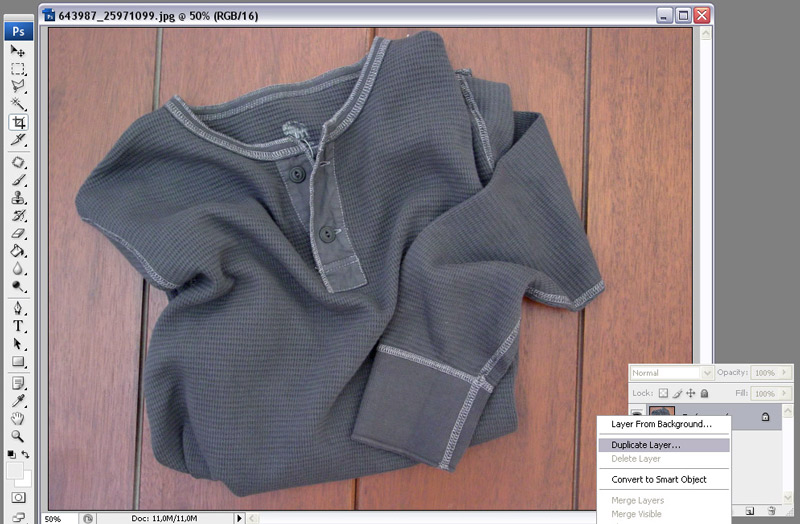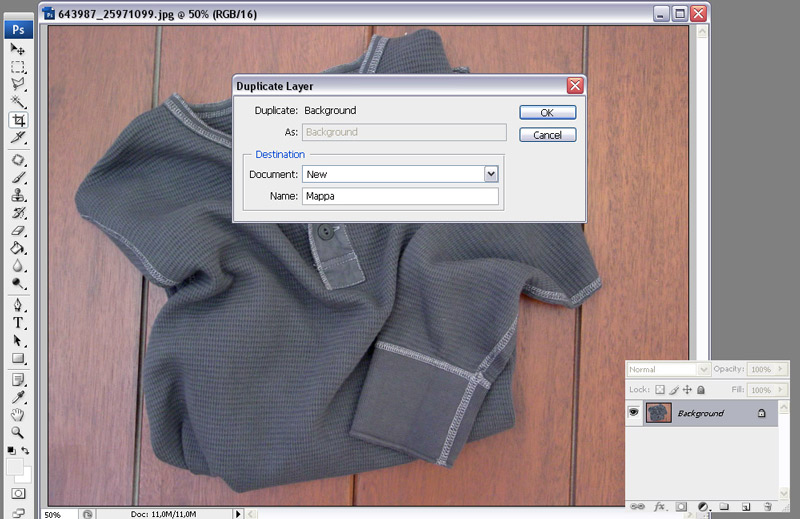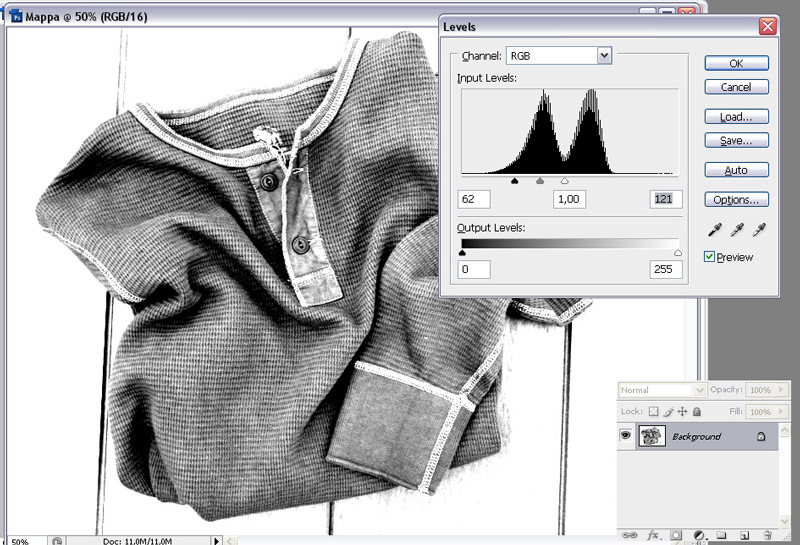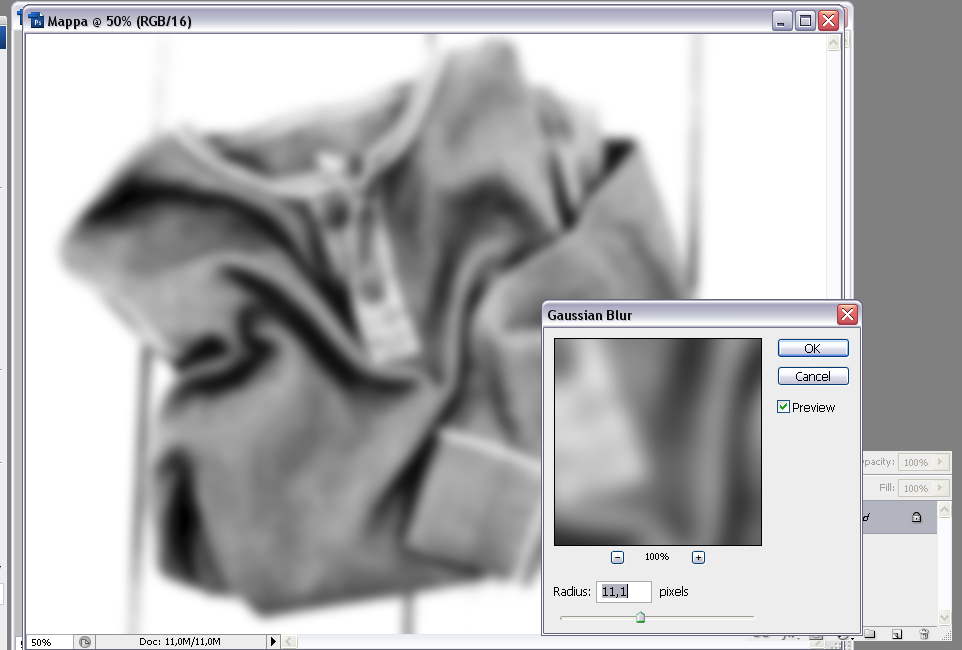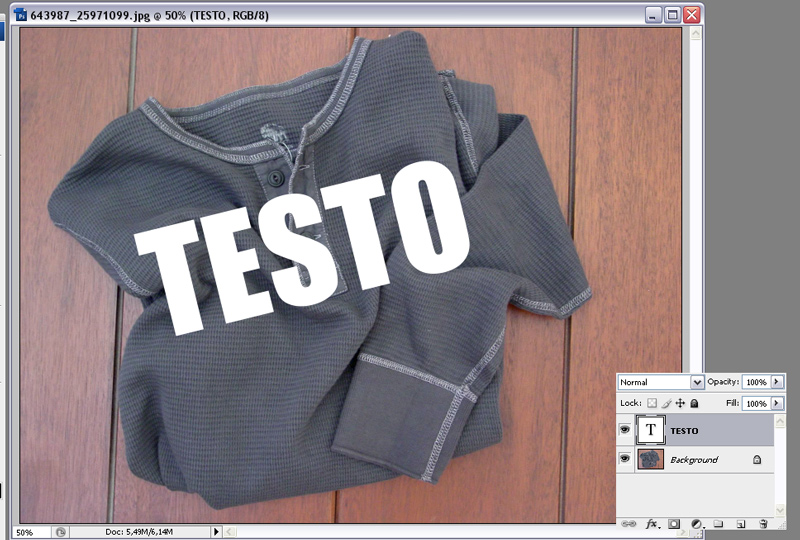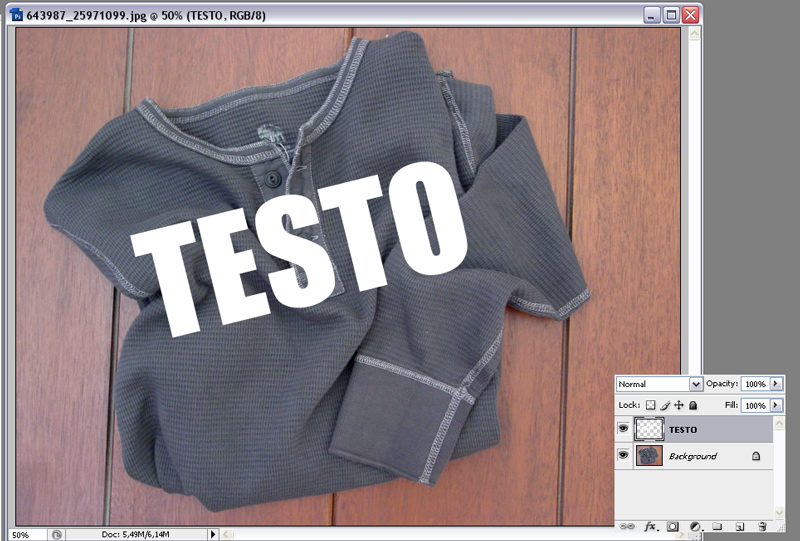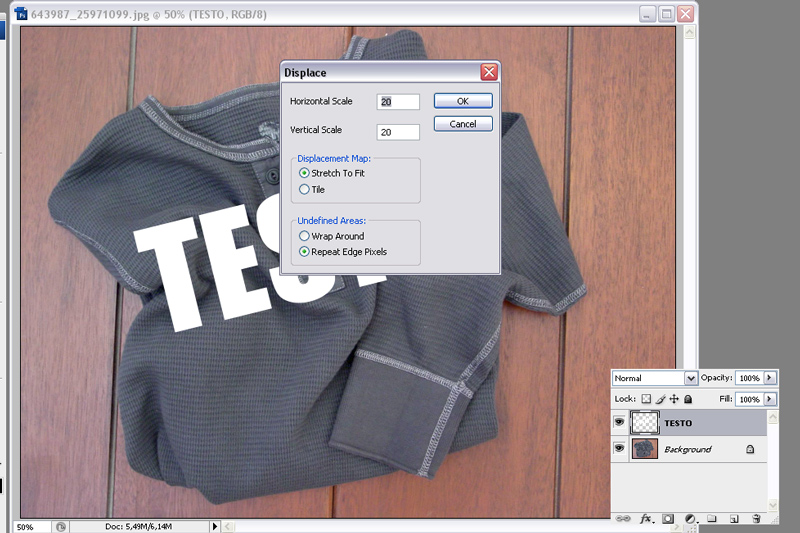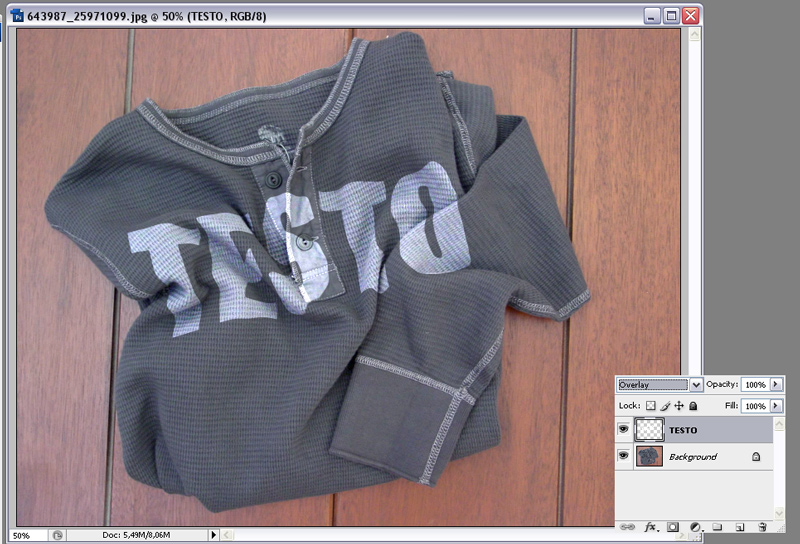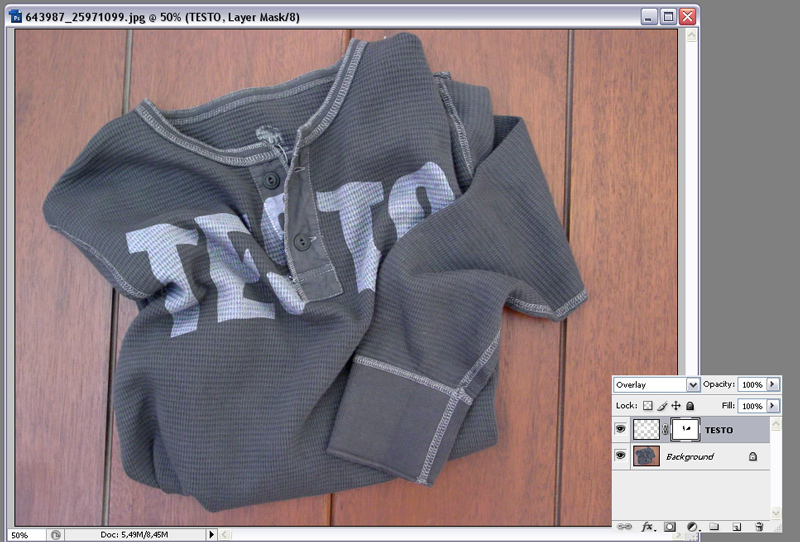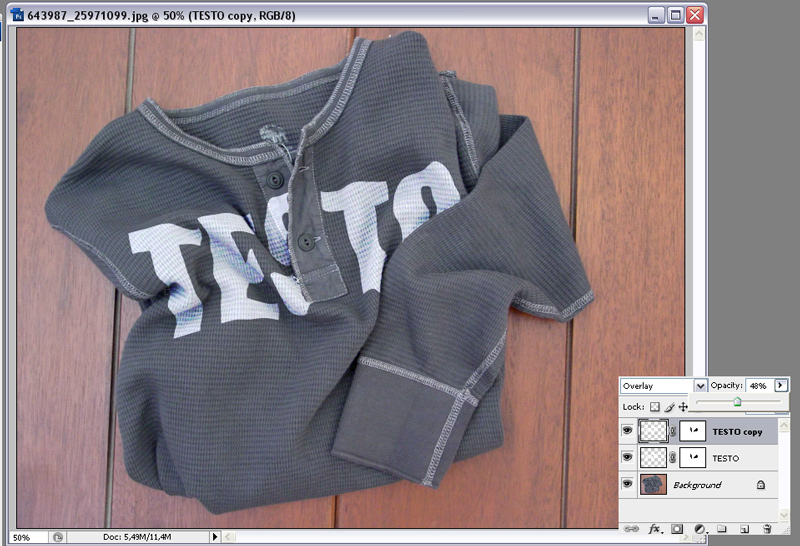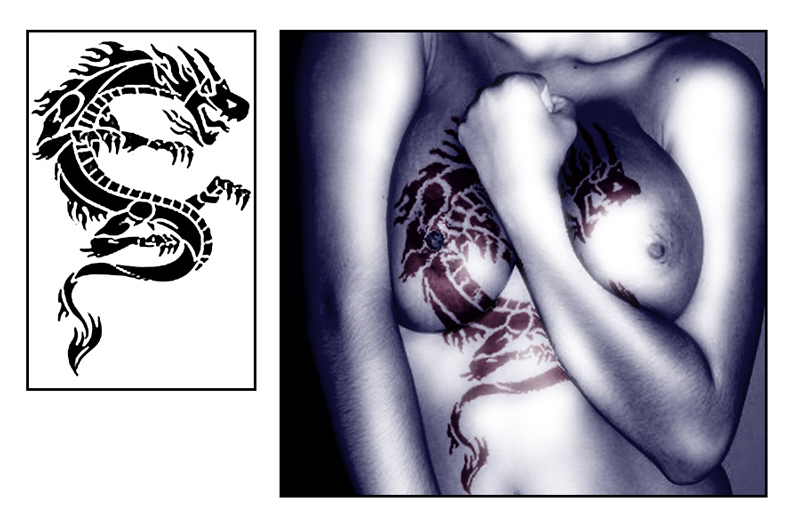| Mostra argomento precedente :: Mostra argomento successivo |
| Autore |
Messaggio |
AleZan
coordinatore

Iscritto: 16 Giu 2006
Messaggi: 11698
LocalitÓ: Bologna
|
 Inviato: Ven 11 Gen, 2008 11:54 pm Oggetto: [GUIDA A PHOTOSHOP] Filtri avanzati: l'uso di Displace Inviato: Ven 11 Gen, 2008 11:54 pm Oggetto: [GUIDA A PHOTOSHOP] Filtri avanzati: l'uso di Displace |
 |
|
Adattare un'immagine a sfondi complessi con il filtro Displace
In questo tutorial vedremo come adattare perfettamente un'immagine - in questo caso un testo - ad uno sfondo complesso in modo da creare un effetto di aderenza.
Useremo allo scopo il filtro Displace (Muovi) che ha come effetto quello di distorcere un'immagine basandosi su una seconda immagine usata come "mappa".
Si tratta di un filtro poco conosciuto, perchÚ apparentemente difficile da usare. Se avrete pazienza di leggere fino alla fine vedrete che non Ŕ cosý.
E i risultati sono sorprendenti...
1) Apriamo l'immagine su cui vogliamo collocare una scritta mappata con Displace. Clicchiamo con il pulsante dx del mouse sulla palette dei Layer (fig. 1) e duplichiamo il background in un nuovo documento chiamandolo Mappa (Fig. 2).
2) Desaturiamo l'immagine (Shift-Ctrl-U), poi con i livelli estremizziamo il contrasto senza per˛ perdere l'effetto delle luci/ombre (fig. 3).
3) Con il filtro Gaussian Blur, otteniamo uno sfocato che ci faccia perdere completamente i dettagli ma salvaguardando ancora le luci/ombre (Fig. 4). Salviamo questo file con un nome a piacere in formato PSD e lo chiudiamo. Questa Ŕ la mappa per il filtro Displace.
4) Scriviamo il testo che dobbiamo mappare sulla maglia, con un carattere di corpo grosso, Lo collochiamo nella giusta posizione, inclinandolo se necessario con Transform (fig. 5).
5) Rasterizziamo il Layer con il testo (menu Layer), per potere applicare il successivo effetto (Fig.6). Se pensiamo di dovere successivamente intervenire sul testo conviene, prima di rasterizzare, farne una copia da tenere "spenta" di riserva.
6) Nel menu filtri Distrot, troviamo il filtro Displace. Lo applichiamo con i valori indicati in figura (fig. 7). Si apre una finestra che ci chiede il nome del file mappa. Selezioniamo quello salvato al punto 3.
7) Modifichiamo il blending mode in Overlay: ecco l'effetto ottenuto (Fig. 8).
8) Per maggiore realismo, mascheriamo le zone dove la scritta non deve apparire (Fig. 9).
9) Se vogliamo rinforzare la visibilitÓ del testo, possiamo duplicare il Layer, regolando poi opportunamente l'opacitÓ della copia (Fig. 10).
10) Questa tecnica pu˛ essere di aiuto per creare effetti speciali, come l'applicazione di tatoo sulla pelle (Fig. 11) rispettando curvature anche complesse... 
TORNA ALL'INDICE
| Descrizione: |
|
| Dimensione: |
126.39 KB |
| Visualizzato: |
File visto o scaricato 7273 volta(e) |
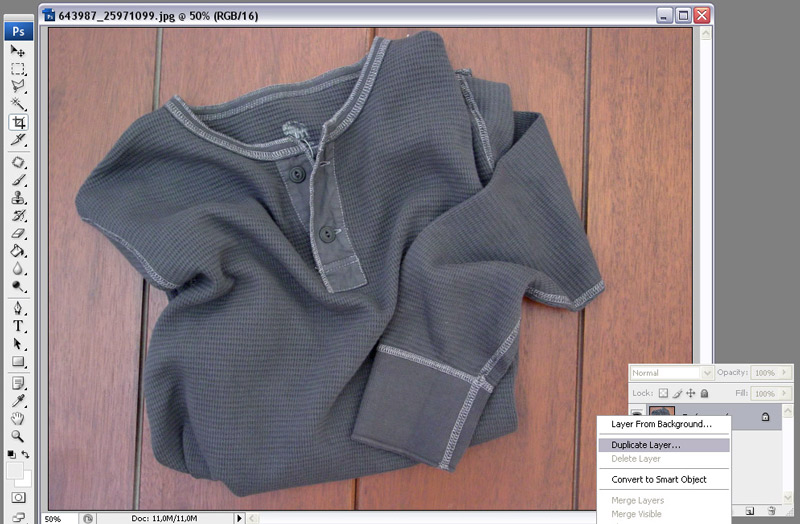
|
| Descrizione: |
|
| Dimensione: |
119.57 KB |
| Visualizzato: |
File visto o scaricato 7273 volta(e) |
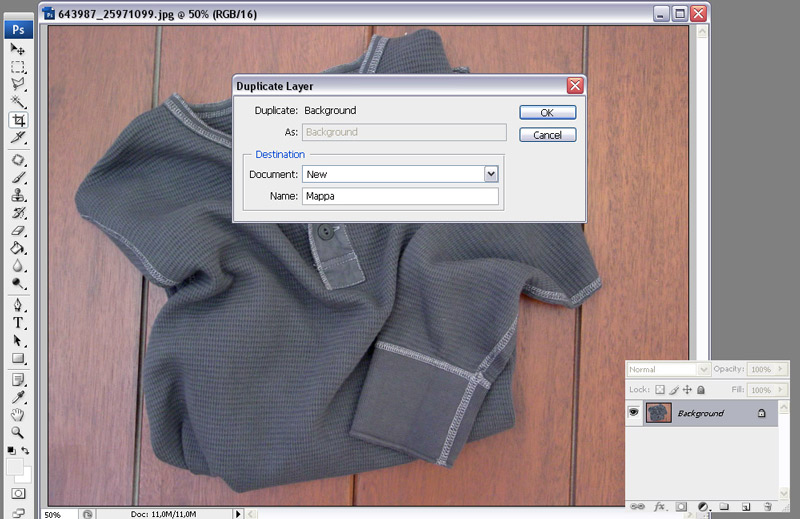
|
| Descrizione: |
|
| Dimensione: |
136.07 KB |
| Visualizzato: |
File visto o scaricato 7273 volta(e) |
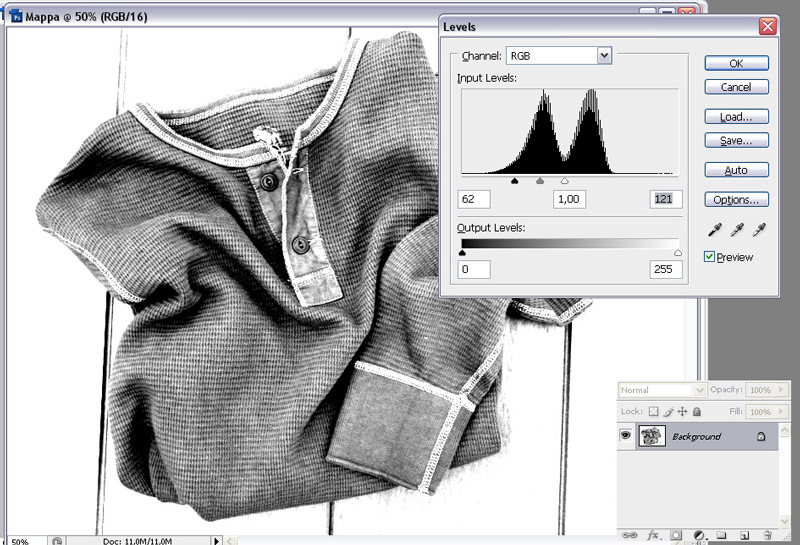
|
| Descrizione: |
|
| Dimensione: |
138.61 KB |
| Visualizzato: |
File visto o scaricato 7273 volta(e) |
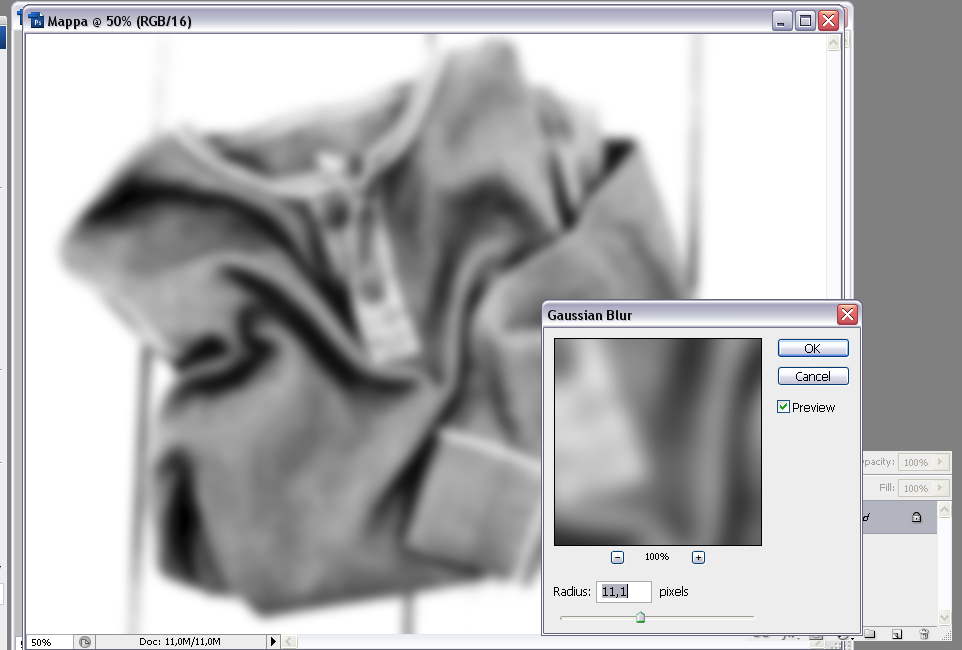
|
| Descrizione: |
|
| Dimensione: |
190.04 KB |
| Visualizzato: |
File visto o scaricato 7273 volta(e) |
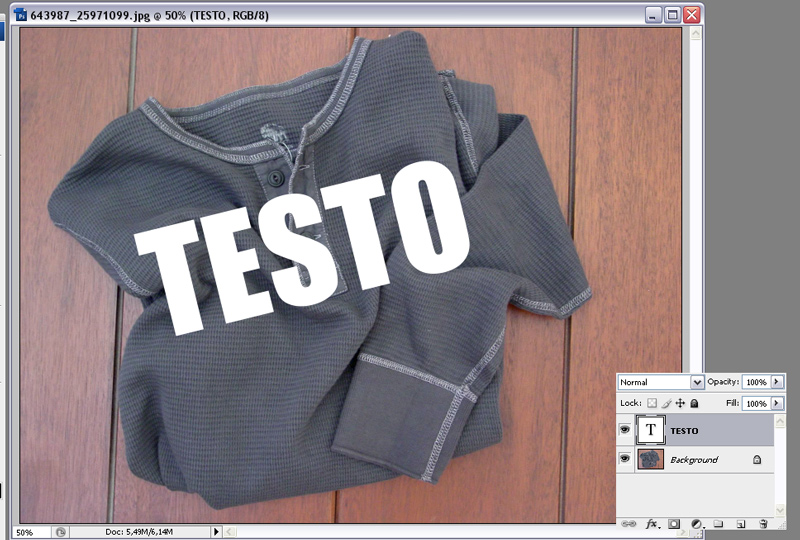
|
| Descrizione: |
|
| Dimensione: |
190.04 KB |
| Visualizzato: |
File visto o scaricato 7273 volta(e) |
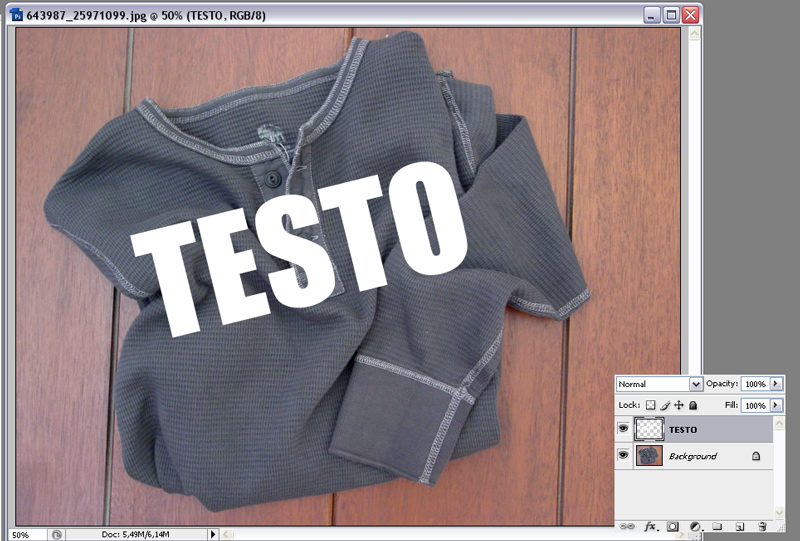
|
| Descrizione: |
|
| Dimensione: |
187.55 KB |
| Visualizzato: |
File visto o scaricato 7273 volta(e) |
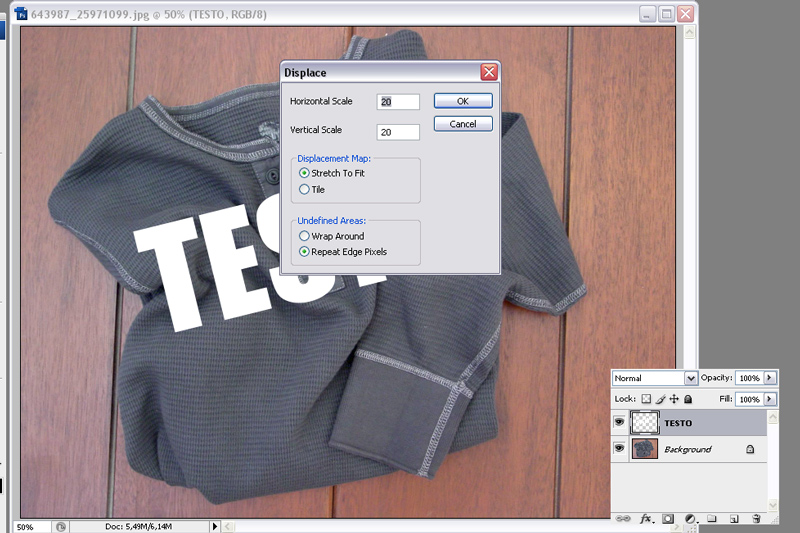
|
| Descrizione: |
|
| Dimensione: |
196.76 KB |
| Visualizzato: |
File visto o scaricato 7273 volta(e) |
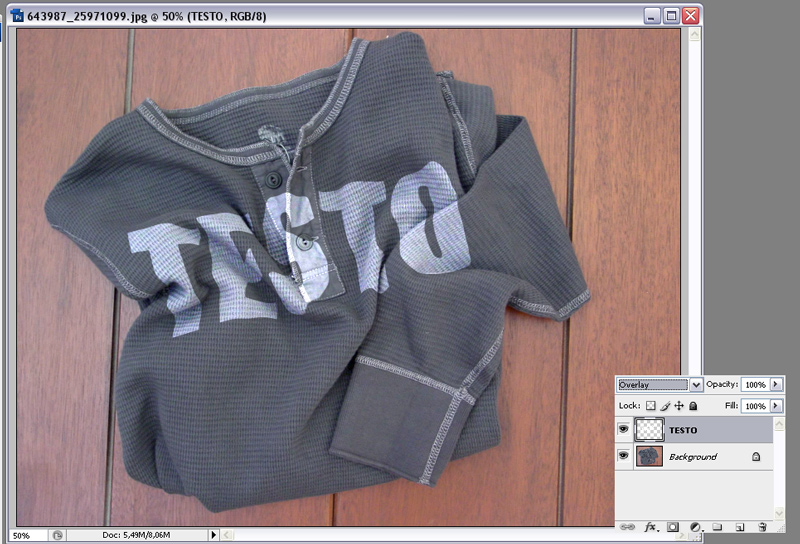
|
| Descrizione: |
|
| Dimensione: |
194.06 KB |
| Visualizzato: |
File visto o scaricato 7273 volta(e) |
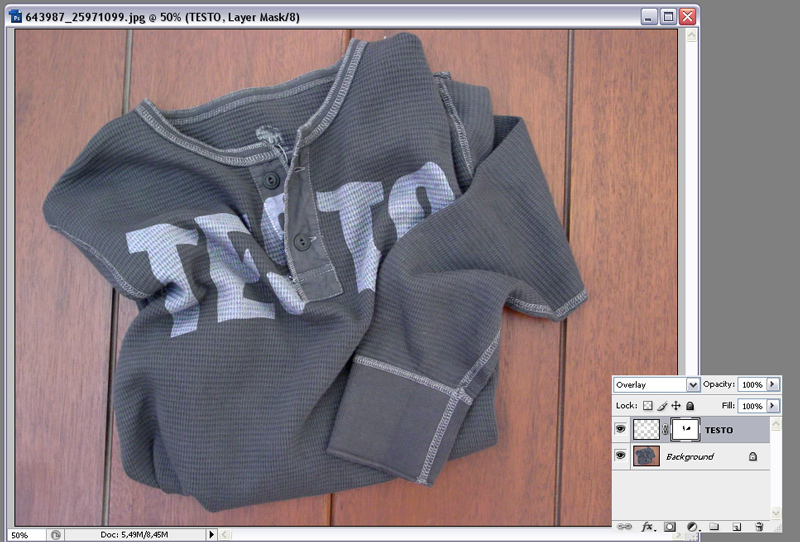
|
| Descrizione: |
|
| Dimensione: |
191.72 KB |
| Visualizzato: |
File visto o scaricato 7273 volta(e) |
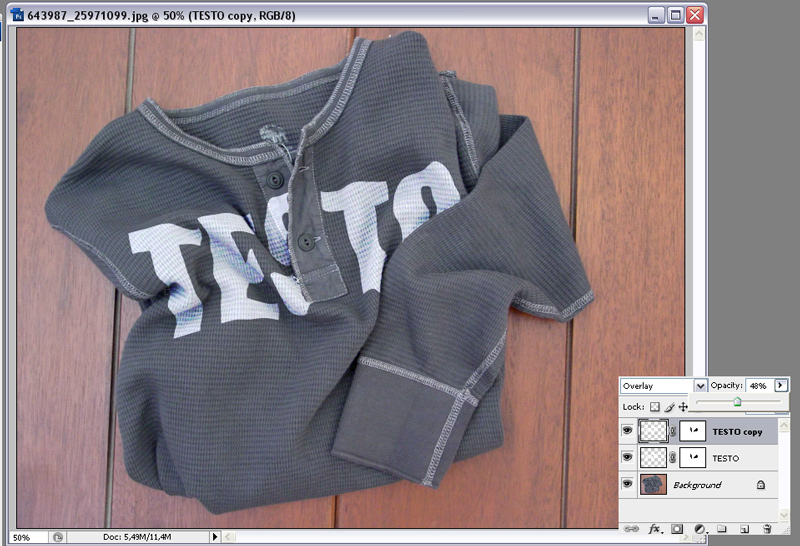
|
_________________
Alessandro - www.alessandrozanini.it

Ultima modifica effettuata da AleZan il Sab 12 Gen, 2008 9:50 am, modificato 1 volta in totale |
|
Vai ad inizio pagina
Vai a fine pagina |
|
 |
AleZan
coordinatore

Iscritto: 16 Giu 2006
Messaggi: 11698
LocalitÓ: Bologna
|
|
Vai ad inizio pagina
Vai a fine pagina |
|
 |
taurusblack
utente
Iscritto: 09 Ago 2006
Messaggi: 190
LocalitÓ: sassari
|
 Inviato: Sab 12 Gen, 2008 1:58 am Oggetto: Inviato: Sab 12 Gen, 2008 1:58 am Oggetto: |
 |
|
non ho capito una cosa, l'immagine desaturata e salvata, la mappa di displace insomma, dove la mettiamo??
non ho capito come si Ŕ ritornati all'immagine con la felpa a colori insomma
_________________
"le persone son come le sedie, prima o poi cedono."
canon eos3000v+eos 400d+28-90 kit+sigma 70-300 f4-5,6 dg macro+tanta buona volontÓ |
|
Vai ad inizio pagina
Vai a fine pagina |
|
 |
AleZan
coordinatore

Iscritto: 16 Giu 2006
Messaggi: 11698
LocalitÓ: Bologna
|
 Inviato: Sab 12 Gen, 2008 9:53 am Oggetto: Inviato: Sab 12 Gen, 2008 9:53 am Oggetto: |
 |
|
L'immagine mappa la salvi in formato PSD dove vuoi, e la chiudi.
Hai ancora sotto l'originale a colori.
Ti verrÓ chiesto di selezionare il file mappa al momento di applicare il filtro.
Buon lavoro
ciao
_________________
Alessandro - www.alessandrozanini.it
 |
|
Vai ad inizio pagina
Vai a fine pagina |
|
 |
Francesco Catalano
utente attivo

Iscritto: 28 Dic 2004
Messaggi: 13771
LocalitÓ: Benevento - ex Ancona - Bari
|
 Inviato: Sab 12 Gen, 2008 11:46 am Oggetto: Inviato: Sab 12 Gen, 2008 11:46 am Oggetto: |
 |
|
ottimo chiaro e semplice    
_________________
AMORE mio riempivi tutta la mia vita ... te ne sei andata per sempre ....... che culo cosý almeno ora ho un po di spazio per la mia roba visto che lo pago io l'affitto !!! |
|
Vai ad inizio pagina
Vai a fine pagina |
|
 |
omysan
utente attivo

Iscritto: 24 Nov 2007
Messaggi: 668
LocalitÓ: PC
|
 Inviato: Sab 12 Gen, 2008 11:56 am Oggetto: Inviato: Sab 12 Gen, 2008 11:56 am Oggetto: |
 |
|
mamma mia complimenti veramente

_________________
Nikon D750 Tamron | 17-35 | 28-75 | AFD 50 f1.8 | AFD 105 f2.8 | AFD 80-200 2.8 ( bighiera) | 70-300VR | SB600 | SB900 | Benro A-298 C-168 testa B0 |
Flickr 500Px
il fiore perfetto Ŕ una cosa rara, se si trascorresse la vita a cercarne uno non sarebbe una vita sprecata... ma solo alla fine ti renderai conto che sono tutti perfetti |
|
Vai ad inizio pagina
Vai a fine pagina |
|
 |
emifa85
utente attivo

Iscritto: 20 Ott 2006
Messaggi: 3762
LocalitÓ: Atessa
|
 Inviato: Sab 12 Gen, 2008 12:45 pm Oggetto: Inviato: Sab 12 Gen, 2008 12:45 pm Oggetto: |
 |
|
| Citazione: | | Rasterizziamo il Layer |
ke significa?
|
|
Vai ad inizio pagina
Vai a fine pagina |
|
 |
Francesco Catalano
utente attivo

Iscritto: 28 Dic 2004
Messaggi: 13771
LocalitÓ: Benevento - ex Ancona - Bari
|
 Inviato: Sab 12 Gen, 2008 5:40 pm Oggetto: Inviato: Sab 12 Gen, 2008 5:40 pm Oggetto: |
 |
|
| emifa85 ha scritto: | | Citazione: | | Rasterizziamo il Layer |
ke significa? |
nell'elenco dei layer tasto destro e ti si apre il men¨ contestuale ........... clicka su rasterizza
in pratica i livelli disegno e testo non sono come gli altri (li puoi editare in alcuni parametri come carattere dimensione ecc) una volta rasterizzati perdono questa facoltÓ ............. gran-maestro se ho detto una caz...ta correggimi che almeno imparo anche 
_________________
AMORE mio riempivi tutta la mia vita ... te ne sei andata per sempre ....... che culo cosý almeno ora ho un po di spazio per la mia roba visto che lo pago io l'affitto !!! |
|
Vai ad inizio pagina
Vai a fine pagina |
|
 |
Cosimo M.
utente attivo

Iscritto: 03 Gen 2007
Messaggi: 4330
LocalitÓ: Molfetta (Ba)
|
 Inviato: Sab 12 Gen, 2008 7:24 pm Oggetto: Inviato: Sab 12 Gen, 2008 7:24 pm Oggetto: |
 |
|
Complimenti per il tutorial chiaro ed efficace.
Personalmente ignoravo del tutto l'esistenza delle possibilitÓ d'uso di questo filtro.
_________________
Cosimo Marino - La mia galleria su Flickr
"Avere una fotocamera non significa essere un fotografo" |
|
Vai ad inizio pagina
Vai a fine pagina |
|
 |
MANNA
utente attivo

Iscritto: 23 Lug 2004
Messaggi: 5907
LocalitÓ: Roma
|
 Inviato: Sab 12 Gen, 2008 9:31 pm Oggetto: ...... Inviato: Sab 12 Gen, 2008 9:31 pm Oggetto: ...... |
 |
|
MEMO...  ..... .....
_________________
| Canon 6D | Canon 5D MarkII | Canon 6D |
| Canon 50 f1.8 | Canon 85 f1.8 | Canon 100 Macro f2.8 | Canon 135 f2 L | canon 17/35 f2.8 |
Canon 24/70 f4macroL | Canon 70/200 f/2.8 L | Canon 100/400 f4.5-5.6 | Extender Kenko 1.4x | 2 SPEEDLITE 580EX 
Ultima modifica effettuata da MANNA il Lun 03 Nov, 2008 1:15 pm, modificato 1 volta in totale |
|
Vai ad inizio pagina
Vai a fine pagina |
|
 |
Sisto Perina
bannato

Iscritto: 16 Giu 2007
Messaggi: 21882
|
 Inviato: Sab 12 Gen, 2008 11:35 pm Oggetto: Inviato: Sab 12 Gen, 2008 11:35 pm Oggetto: |
 |
|

questa Ŕ la prova che vivi a pane e photoshop
complimenti veramente
ciaoo
|
|
Vai ad inizio pagina
Vai a fine pagina |
|
 |
Filip
utente attivo

Iscritto: 14 Lug 2004
Messaggi: 13724
LocalitÓ: Ronchi dei Legionari (GO)
|
 Inviato: Dom 13 Gen, 2008 12:38 am Oggetto: Inviato: Dom 13 Gen, 2008 12:38 am Oggetto: |
 |
|
Sorprendente cosa sai e sorprendente cosa si possa fare! 
Francesco> Hai detto bene! Il livello testo e il livello immagine hanno proprietÓ diverse. Rasterizzando rendi il livello di testo come l'altro e ovviamente perdi la possibilitÓ di modificare ancora il testo. Potrai modificarlo solo come si fa per un livello immagine.
|
|
Vai ad inizio pagina
Vai a fine pagina |
|
 |
AleZan
coordinatore

Iscritto: 16 Giu 2006
Messaggi: 11698
LocalitÓ: Bologna
|
 Inviato: Dom 13 Gen, 2008 10:42 am Oggetto: Inviato: Dom 13 Gen, 2008 10:42 am Oggetto: |
 |
|
Emifa, mi hanno preceduto nella spiegazione del significato di "rasterizzazione". La spiegazione Ŕ corretta: il testo editabile diventa come un'immagine.
Manna, gli articoli della guida non li metto come Memo altrimenti si fa una fila di memo che non finisce pi¨. Grazie comunque. Come vedi (ogni tanto) seguo le tue segnalazioni per i Memo 
Tutti, grazie per i commenti. Vi ricordo che l'indice della guida contiene ora un Sondaggio cui Ŕ importante rispondere per orientare il seguito del lavoro.
ciao
_________________
Alessandro - www.alessandrozanini.it
 |
|
Vai ad inizio pagina
Vai a fine pagina |
|
 |
MANNA
utente attivo

Iscritto: 23 Lug 2004
Messaggi: 5907
LocalitÓ: Roma
|
 Inviato: Dom 13 Gen, 2008 2:34 pm Oggetto: Inviato: Dom 13 Gen, 2008 2:34 pm Oggetto: |
 |
|
...bello ragazzo, te vojo bene...i memo mi rimangono in evidenza nella mia posta
e ogni tanto vo e ripasso... 
Grazie per le tue perle che condividi col forum... 
Te faccio da un bel bacio da Roiter... 
  
MANNA 
_________________
| Canon 6D | Canon 5D MarkII | Canon 6D |
| Canon 50 f1.8 | Canon 85 f1.8 | Canon 100 Macro f2.8 | Canon 135 f2 L | canon 17/35 f2.8 |
Canon 24/70 f4macroL | Canon 70/200 f/2.8 L | Canon 100/400 f4.5-5.6 | Extender Kenko 1.4x | 2 SPEEDLITE 580EX  |
|
Vai ad inizio pagina
Vai a fine pagina |
|
 |
Dragon
utente attivo
Iscritto: 15 Set 2006
Messaggi: 556
LocalitÓ: Roma
|
 Inviato: Lun 14 Gen, 2008 9:40 am Oggetto: Inviato: Lun 14 Gen, 2008 9:40 am Oggetto: |
 |
|
Muy Interesante!
Bella MA! 
_________________
CANON EOS 30D | CANON EOS 1D Mark II | Canon 16-35 f/2.8L II USM | Canon 70-200mm f/2.8L USM
Leica Leitz Elmarit-R 28mm f/2.8
Compattina: Leica D-LUX 3 |
|
Vai ad inizio pagina
Vai a fine pagina |
|
 |
taurusblack
utente
Iscritto: 09 Ago 2006
Messaggi: 190
LocalitÓ: sassari
|
 Inviato: Gio 17 Gen, 2008 2:55 pm Oggetto: Inviato: Gio 17 Gen, 2008 2:55 pm Oggetto: |
 |
|
ok grazie mille del chiarissimo tutorial.
un'altra domanda, questo filtro Ŕ la base per effetti perticolari tipo che ne so se volessi far apparire un orecchio su di un braccio o una faccia da una nuvola??
_________________
"le persone son come le sedie, prima o poi cedono."
canon eos3000v+eos 400d+28-90 kit+sigma 70-300 f4-5,6 dg macro+tanta buona volontÓ |
|
Vai ad inizio pagina
Vai a fine pagina |
|
 |
AleZan
coordinatore

Iscritto: 16 Giu 2006
Messaggi: 11698
LocalitÓ: Bologna
|
 Inviato: Gio 17 Gen, 2008 8:40 pm Oggetto: Inviato: Gio 17 Gen, 2008 8:40 pm Oggetto: |
 |
|
Puoi provare. Guarda nella mia galleria le immagini della "mucca" e delle "mani che lavorano".
Sempre lo stesso filtro.
ciao
_________________
Alessandro - www.alessandrozanini.it
 |
|
Vai ad inizio pagina
Vai a fine pagina |
|
 |
marklevi
utente attivo

Iscritto: 12 Apr 2005
Messaggi: 22878
|
 Inviato: Gio 17 Gen, 2008 8:44 pm Oggetto: Inviato: Gio 17 Gen, 2008 8:44 pm Oggetto: |
 |
|
grandioso lavoro 
_________________
 |
|
Vai ad inizio pagina
Vai a fine pagina |
|
 |
taurusblack
utente
Iscritto: 09 Ago 2006
Messaggi: 190
LocalitÓ: sassari
|
 Inviato: Gio 17 Gen, 2008 9:37 pm Oggetto: Inviato: Gio 17 Gen, 2008 9:37 pm Oggetto: |
 |
|
| AleZan ha scritto: | Puoi provare. Guarda nella mia galleria le immagini della "mucca" e delle "mani che lavorano".
Sempre lo stesso filtro.
ciao |
la mucca mi sembra che non rispecchi l'effetto che chiedevo, le mani giÓ meglio.
cmq per intenderci del tutto hai presente la faccia di osama che si vedeva nelle foto delle torri gemelle??? ecco speravo di ottenere una cosa simile.
poi una domanda se il livello superiore non Ŕ testo come faccio a rasterizzarlo dato che nel men¨ l'opzione non Ŕ selezionabile??
_________________
"le persone son come le sedie, prima o poi cedono."
canon eos3000v+eos 400d+28-90 kit+sigma 70-300 f4-5,6 dg macro+tanta buona volontÓ |
|
Vai ad inizio pagina
Vai a fine pagina |
|
 |
AleZan
coordinatore

Iscritto: 16 Giu 2006
Messaggi: 11698
LocalitÓ: Bologna
|
 Inviato: Ven 18 Gen, 2008 12:25 am Oggetto: Inviato: Ven 18 Gen, 2008 12:25 am Oggetto: |
 |
|
Non ho presente la foto di osama, comunque il concetto delle "mani" Ŕ che puoi distorcere un'immagine anche usando come mappa un'altra immagine che poi non presenti nella composizione finale. In questo modo crei oggetti trasparenti. Nelle "mani" ci sono due layer con il muro ma quello superiore Ŕ distorto usando come mappa un'immagine di mani. La base dell'effetto Ŕ questa.
Solo i Layer testo e gli smart object hanno bisogno di essere rasterizzati. I Layer normali no.
_________________
Alessandro - www.alessandrozanini.it
 |
|
Vai ad inizio pagina
Vai a fine pagina |
|
 |
|